Первое знакомство с главным компьютером (Часть 1): Создание среды моделирования ПЛК
Привет всем, меня зовут Эдисон.
Программисту в области промышленной автоматизации кажется немного неразумным ничего не знать о ПЛК и главном компьютере. Здесь я буду использовать две короткие статьи, чтобы быстро познакомить вас с областью разработки ПК. В будущем я рассмотрю возможность публикации еще одной серии статей, посвященных промышленным управляющим ПК.
Что такое хост-компьютер
Главный компьютер,Обычно относится к компьютерному оборудованию, расположенному на более высоком уровне в системе сбора и управления данными и обладающему мощными возможностями обработки данных и функциями управления. Он обменивается и передает инструкции с нижним компьютером (например, ПЛК, микроконтроллером или другим интеллектуальным оборудованием) через интерфейс связи (например, последовательный порт, сетевой порт и т. д.).,Реализация таких функций, как мониторинг, настройка, сбор данных и анализ подчиненных компьютеров.。Просто понять,Это мониторинг, сбор и анализ ПЛК.

Основное программное обеспечение для разработки ПК
Рекомендуется скачать и установить следующее программное обеспечение:
- Сетевые инструменты под Windows — WinPcap
- Программа моделирования ПЛК Siemens обеспечение - PLCSIM Advanced v3.0
- Портал Siemens обеспечение套件 - TIA Portal v15
Подпишитесь на официальный аккаунт EdisonTalk и ответьте «хост-компьютер» в официальном аккаунте, чтобы получить ссылку для скачивания, которую я составил.
Рекомендуется следовать WinPcap -> PLCSIM -> TIA Последовательность установки портала.
Что касается процесса установки, вы можете поискать самостоятельно или обратиться к следующим статьям. Все программное обеспечение предназначено только для ознакомления, и в этой статье не будет подробного объяснения:
Настроить виртуальную сетевую карту
После завершения установки PLCSIM Advanced появится дополнительная виртуальная сетевая карта.
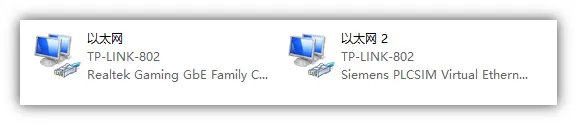
Здесь мы нажимаем на эту виртуальную сетевую карту и устанавливаем статический IP.
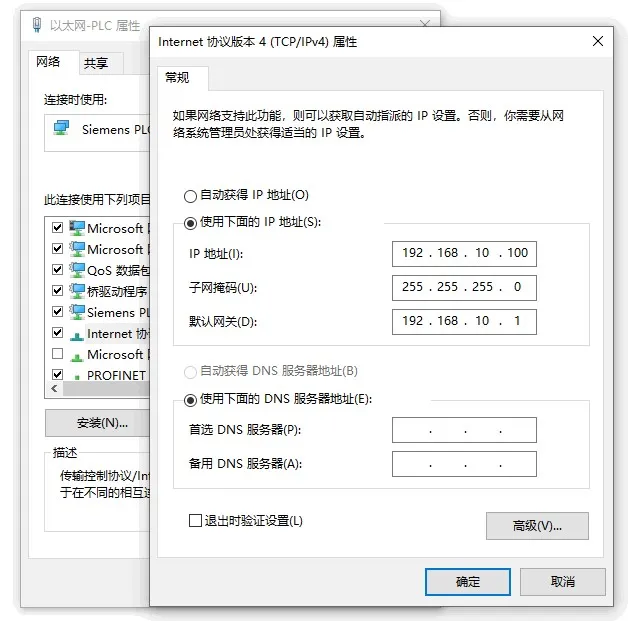
Создайте виртуальный ПЛК
OpenPLCSIM Advanced,Выполните следующие шаги, чтобы создать экземпляр ПЛК. Что следует отметить здесь,IP-адрес экземпляра ПЛК должен находиться в том же сегменте сети, что и только что настроенная виртуальная сетевая карта.,Это 192.168.10.x.
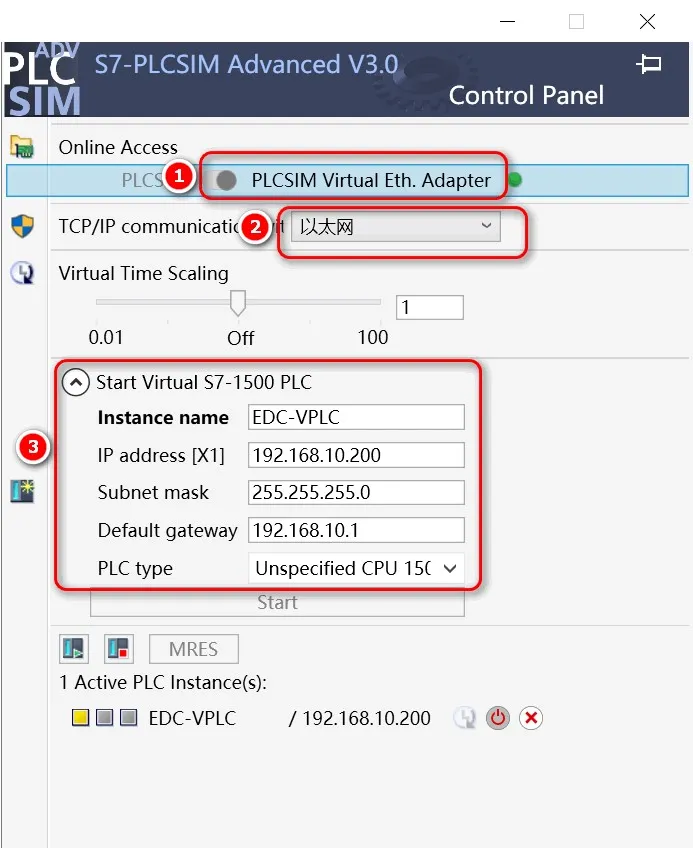
После завершения создания загорится желтый индикатор, поскольку экземпляр ПЛК официально не был запущен.
Создайте проект автоматизации портала
Следующий шаг — самый важный шаг. Откройте портал TIA и выполните следующие операции:
(1) Создать проект
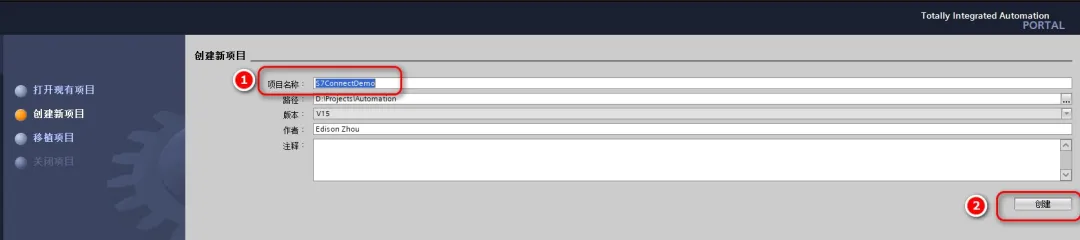
(2) Добавьте оборудование ПЛК.
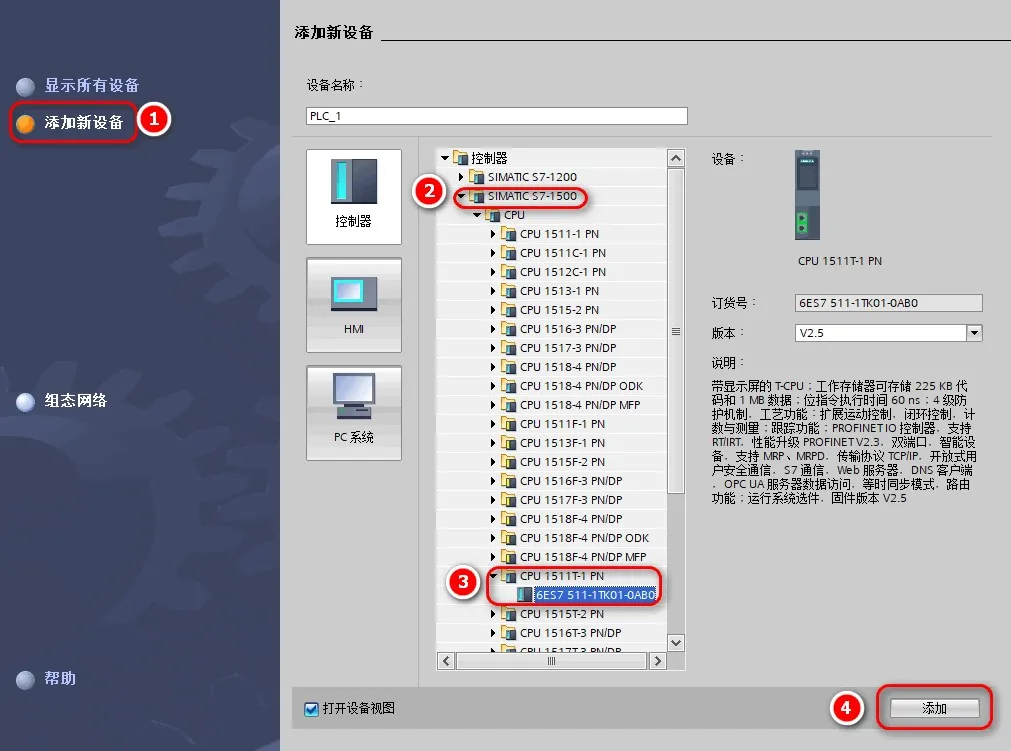
(3) Получите представление проекта после завершения добавления.
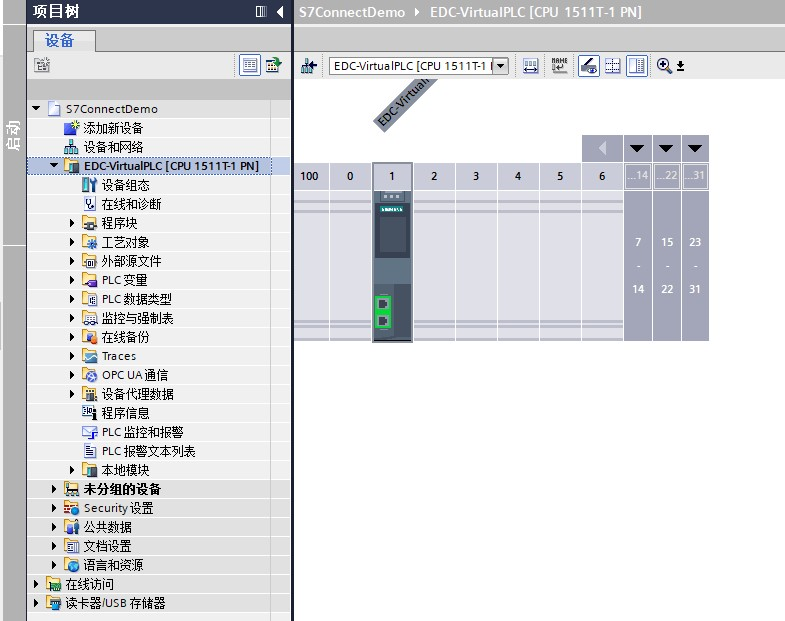
(4) Установите для устройства «Разрешить доступ к связи PUT/GET с удаленных объектов».
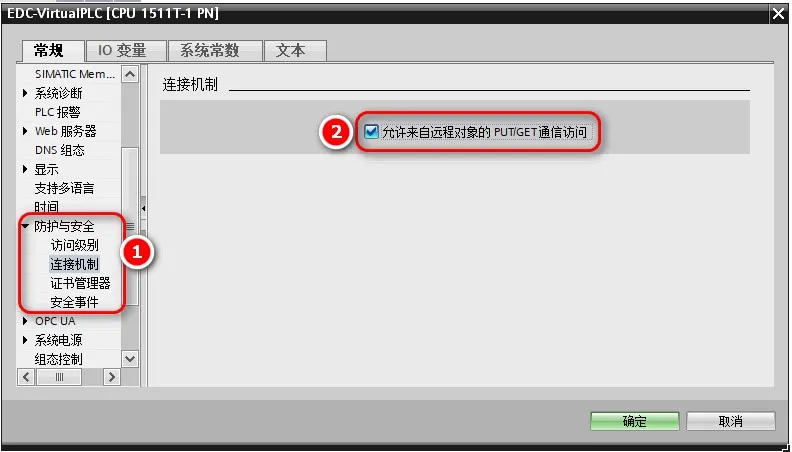
(5) Установите для проекта «Моделирование поддержки времени компиляции блока».
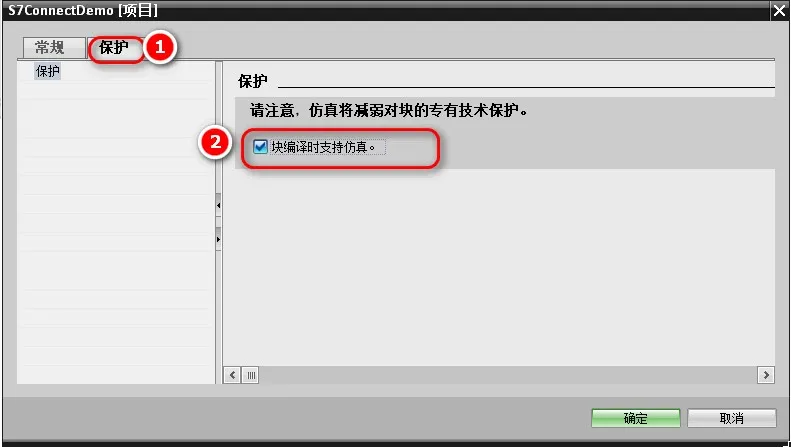
(6) Установите IP-адрес устройства.
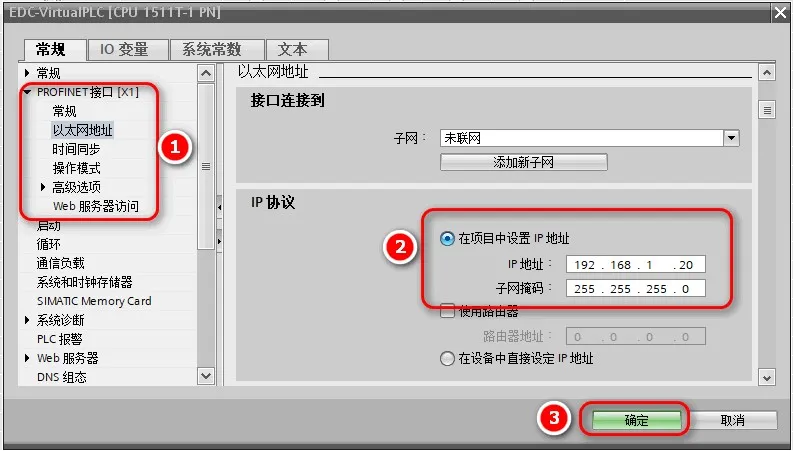
Уведомление:на скриншоте вышеIPЯ написал неправильный адрес в то время,Это должно быть 192.168.10.200,Следите за тем, чтобы он соответствовал IP-адресу виртуального ПЛК!
(7) Добавьте блок данных в устройство и назовите его «DB01».
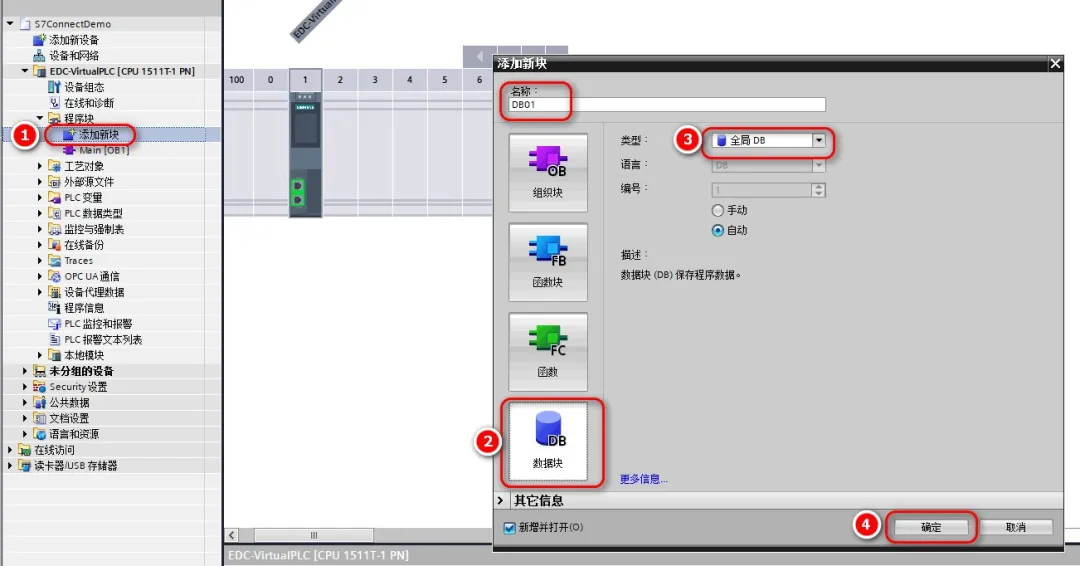
(8) Добавьте несколько полей и нажмите кнопку «Компилировать», чтобы получить смещение после завершения компиляции.
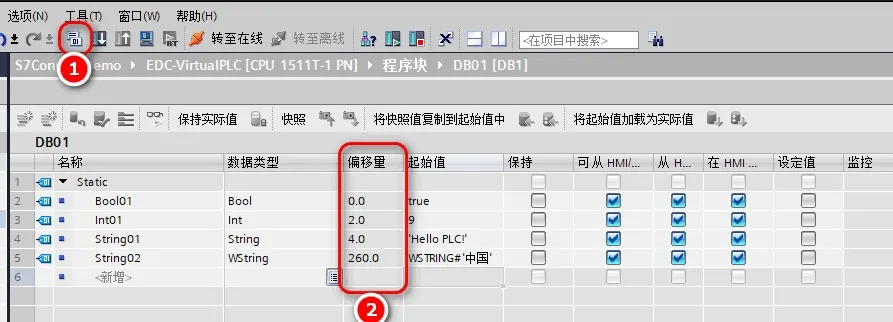
(9) Нажмите кнопку для загрузки на устройство, выберите виртуальную сетевую карту, затем найдите наше виртуальное устройство ПЛК и, наконец, нажмите «Загрузить».
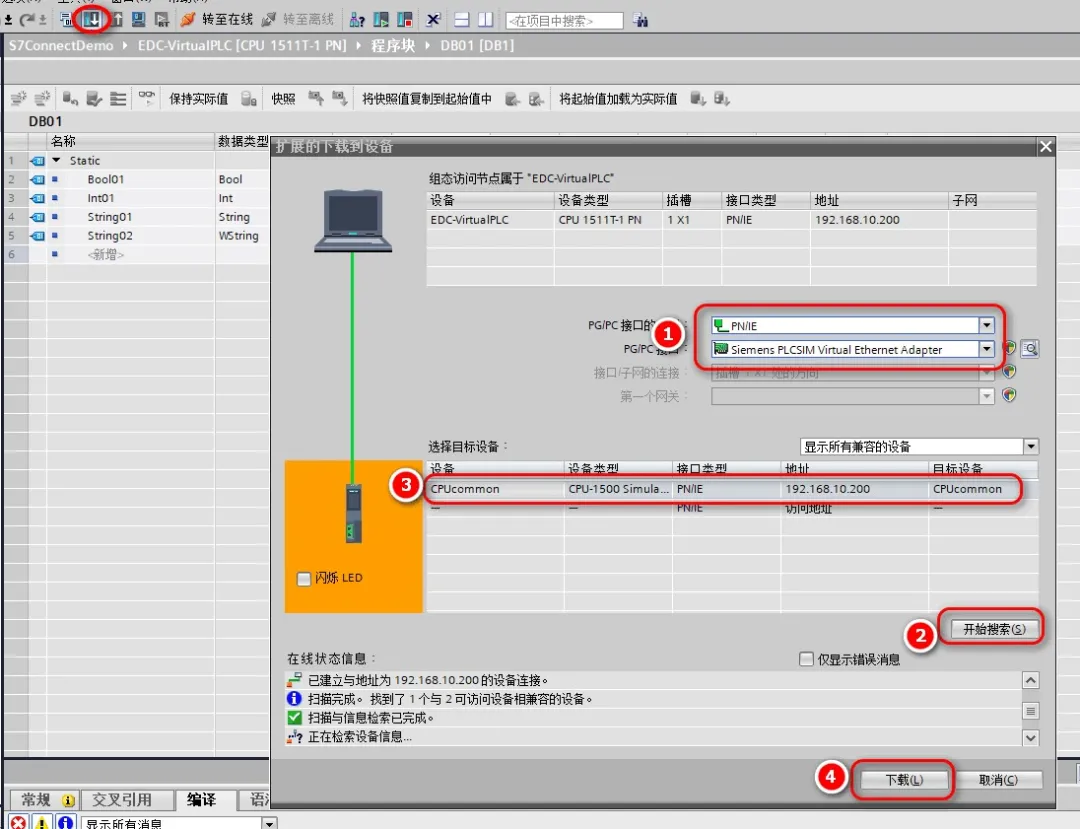
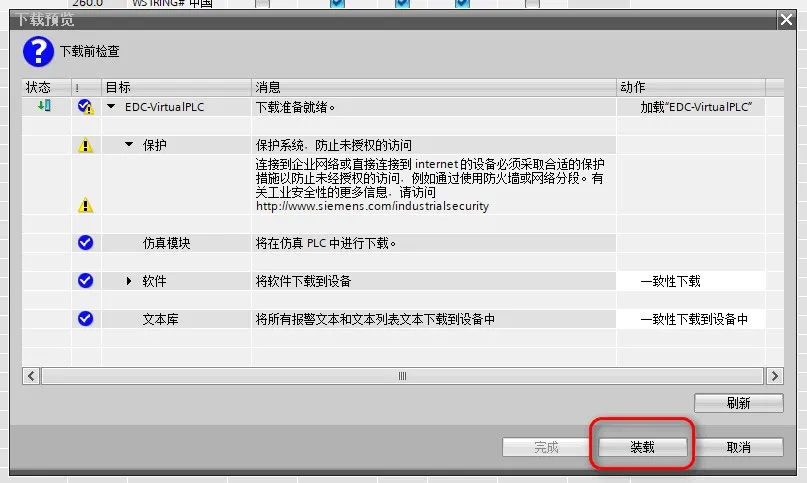
Проверка статуса экземпляра ПЛК
После успешной загрузки в устройство статус нашего экземпляра ПЛК изменится с желтого на зеленый, что указывает на то, что он запустился нормально.

Так,Следующий,мы можем пройтиC#написатьDEMOчитать и писатьPLCизданные块中изданные Понятно。

Неразрушающее увеличение изображений одним щелчком мыши, чтобы сделать их более четкими артефактами искусственного интеллекта, включая руководства по установке и использованию.

Копикодер: этот инструмент отлично работает с Cursor, Bolt и V0! Предоставьте более качественные подсказки для разработки интерфейса (создание навигационного веб-сайта с использованием искусственного интеллекта).

Новый бесплатный RooCline превосходит Cline v3.1? ! Быстрее, умнее и лучше вилка Cline! (Независимое программирование AI, порог 0)

Разработав более 10 проектов с помощью Cursor, я собрал 10 примеров и 60 подсказок.

Я потратил 72 часа на изучение курсорных агентов, и вот неоспоримые факты, которыми я должен поделиться!
Идеальная интеграция Cursor и DeepSeek API

DeepSeek V3 снижает затраты на обучение больших моделей

Артефакт, увеличивающий количество очков: на основе улучшения характеристик препятствия малым целям Yolov8 (SEAM, MultiSEAM).

DeepSeek V3 раскручивался уже три дня. Сегодня я попробовал самопровозглашенную модель «ChatGPT».

Open Devin — инженер-программист искусственного интеллекта с открытым исходным кодом, который меньше программирует и больше создает.

Эксклюзивное оригинальное улучшение YOLOv8: собственная разработка SPPF | SPPF сочетается с воспринимаемой большой сверткой ядра UniRepLK, а свертка с большим ядром + без расширения улучшает восприимчивое поле

Популярное и подробное объяснение DeepSeek-V3: от его появления до преимуществ и сравнения с GPT-4o.

9 основных словесных инструкций по доработке академических работ с помощью ChatGPT, эффективных и практичных, которые стоит собрать

Вызовите deepseek в vscode для реализации программирования с помощью искусственного интеллекта.

Познакомьтесь с принципами сверточных нейронных сетей (CNN) в одной статье (суперподробно)

50,3 тыс. звезд! Immich: автономное решение для резервного копирования фотографий и видео, которое экономит деньги и избавляет от беспокойства.

Cloud Native|Практика: установка Dashbaord для K8s, графика неплохая

Краткий обзор статьи — использование синтетических данных при обучении больших моделей и оптимизации производительности

MiniPerplx: новая поисковая система искусственного интеллекта с открытым исходным кодом, спонсируемая xAI и Vercel.

Конструкция сервиса Synology Drive сочетает проникновение в интрасеть и синхронизацию папок заметок Obsidian в облаке.

Центр конфигурации————Накос

Начинаем с нуля при разработке в облаке Copilot: начать разработку с минимальным использованием кода стало проще

[Серия Docker] Docker создает мультиплатформенные образы: практика архитектуры Arm64

Обновление новых возможностей coze | Я использовал coze для создания апплета помощника по исправлению домашних заданий по математике

Советы по развертыванию Nginx: практическое создание статических веб-сайтов на облачных серверах

Feiniu fnos использует Docker для развертывания личного блокнота Notepad

Сверточная нейронная сеть VGG реализует классификацию изображений Cifar10 — практический опыт Pytorch

Начало работы с EdgeonePages — новым недорогим решением для хостинга веб-сайтов

[Зона легкого облачного игрового сервера] Управление игровыми архивами


